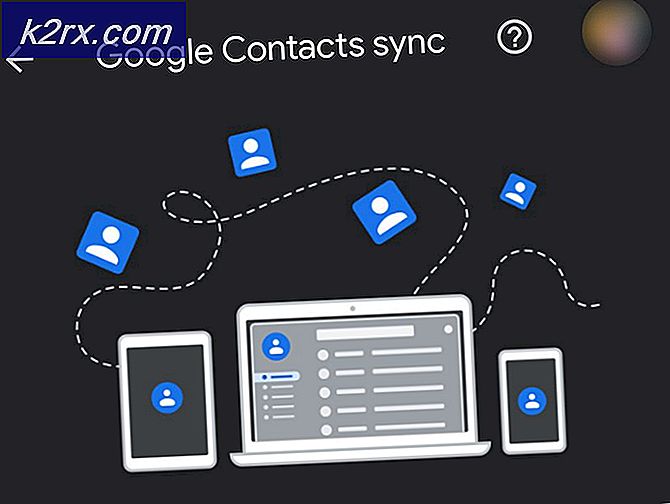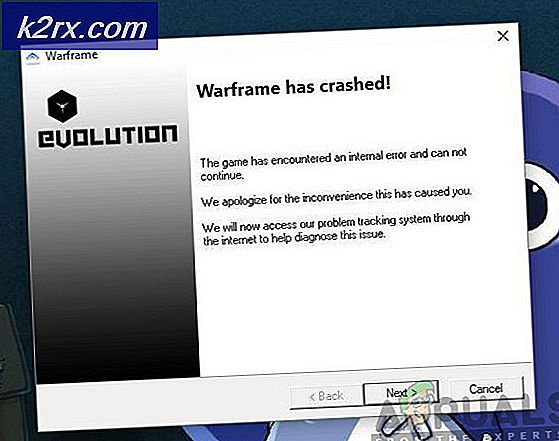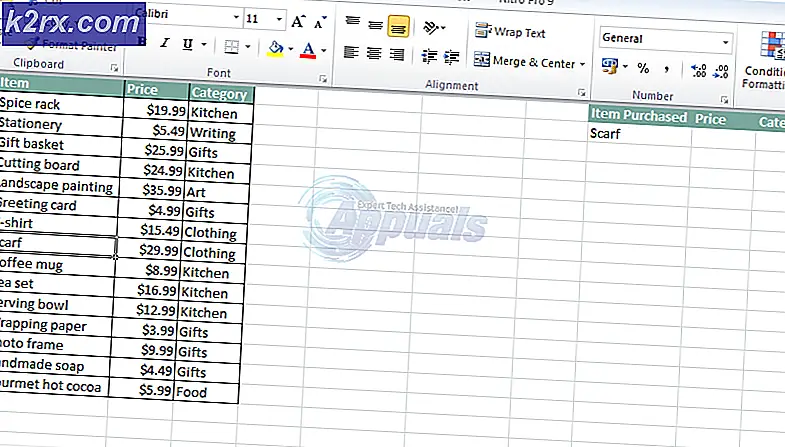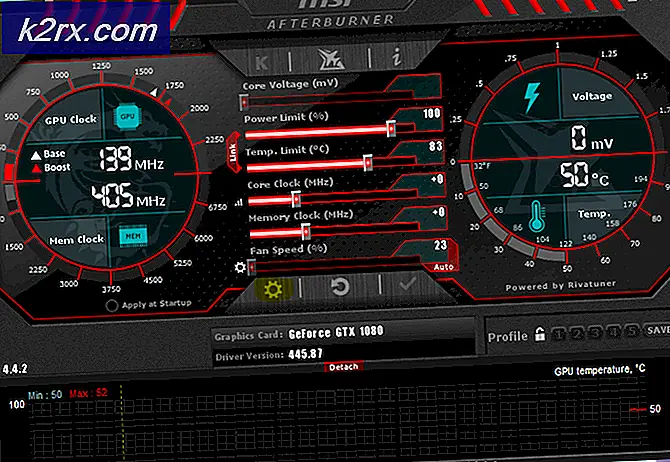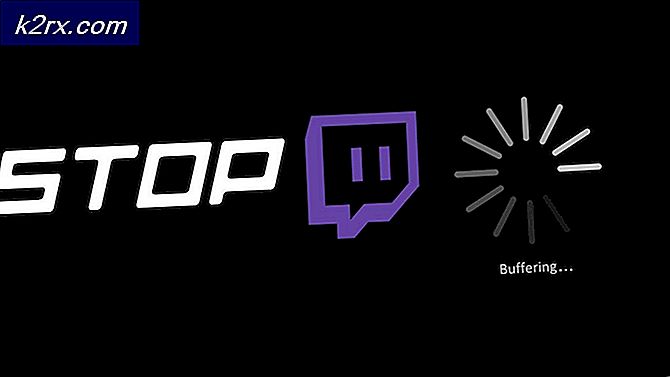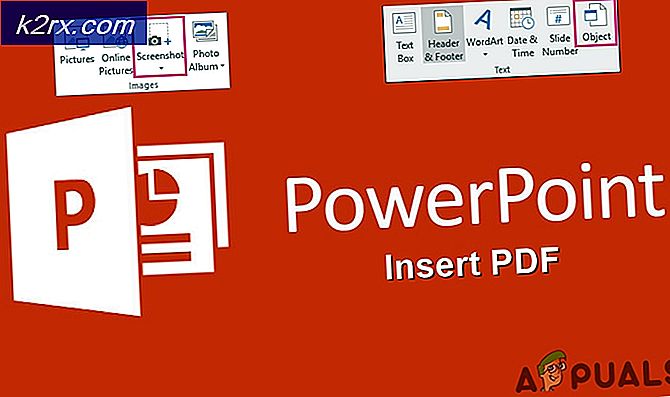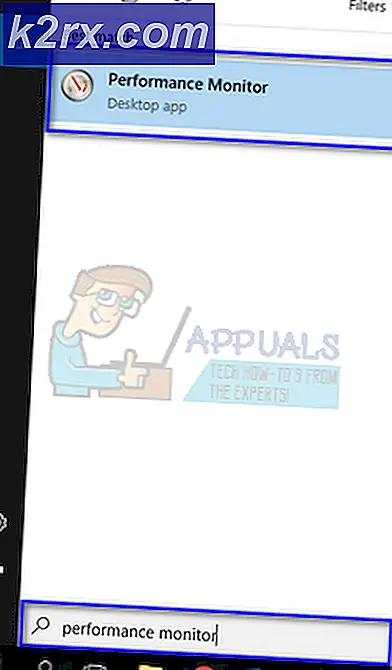Sådan repareres manglende hjemmegruppe i Windows 10
For nylig har vi modtaget mange klager fra brugere, der ikke ser ud til at finde hjemmegruppefunktionen på deres opdaterede Windows 10-installation. I denne artikel forklarer vi brugen og forsvinden af funktionen, mens vi giver nogle levedygtige alternativer til den.
Hvad er hjemmegruppe?
Windows Hjemmegruppe var en funktion, der blev introduceret i Windows 7 som en innovativ måde at deling filer mellem computere. Det oprettede en adgangskode til at slutte sig til en bestemt gruppe computere, som alle sammen blev sammenkædet og tillod deling af filer og printere. På denne måde “Biblioteker”Og Andet Filer/Mapper kunne let deles mellem flere computere på netværket. På en lignende måde kunne en bestemt printer, der er tilsluttet en bestemt computer på netværket, bruges af alle mennesker i den hjemmegruppe.
Hvorfor blev hjemmegruppen afskrevet?
Denne funktion var meget vigtig for nogle mennesker og endda kontorer. Men for nylig har Microsoft gjort det fjernet denne funktion helt fra de nyere versioner af Windows 10. version 1803 og alle de senere dem, der skal frigives, vil ikke omfatte hjemmegruppe. Microsoft beskriver, at denne funktion var forældet, og i nutidens verden af Cloud Storage havde den ingen plads. Det er en overraskende erklæring fra virksomheden, fordi funktionen ikke havde nogen mærkbar indflydelse på ydeevnen og stadig var i brug af et antal mennesker.
Sådan deler du filer uden at bruge hjemmegruppe?
Der er mange alternativer, som brugerne kan undersøge for at udfylde det tomrum, der er tilbage fra fjernelsen af denne funktion. Fra noget online “Sky”Lagringsapplikationer til offline deling mellem computere gennem en “Lokal Areal Netværk“. Vi kan hjælpe dig i denne henseende ved at påpege nogle af de alternativer, du kan bruge til at fortsætte med at dele mapper og filer mellem computere.
Klik her for at lære om metoden til at dele filer og mapper mellem to computere. Disse metoder kan bruges til at dele mapper eller filer mellem to computere ved hjælp af ethvert operativsystem. Når computere deles, skal de være forbundet til den samme computer, og Network Discovery skal være aktiveret for at starte delingsprocessen.
Sådan deler du en printer på Windows 10?
Funktionen til at dele en printer på Windows 10 er integreret i operativsystemet, og en enkeltstående applikation er ikke længere nødvendig for at udføre denne handling. Derfor deler vi i dette trin en printer, der er tilsluttet en computer med en anden computer på det samme netværk.
- Trykke “Windows” + “R”Taster samtidigt til åben det "Løb”Spørg.
- Type i “Styring Panel”Og tryk“Gå ind“.
- Klik på på den "Udsigt Enhed og Printere”Valgmulighed under“Hardware og Lyd" mulighed.
- Ret–klik på den printer, du vil dele, og vælg “Ejendomme“.
- Kontrollere det "Del det her Printer" og "Gør Udskriv job på klienten Computere" mulighed.
- Ret–klik på den "trådløst internet”Eller“Ethernet”I systembakken og vælg“Åben Netværk og Internetindstillinger“.
- Klik på på den "Deling Muligheder”-Knappen.
- Kontrollere både “Slå Network Discovery til”Mulighed og“Slå printer- og fildeling til" mulighed.
- Klik på på "Gem ændringer”Og nu kan din printer bruges af alle på netværket.